Как воспроизвести окружающий шум на Mac с помощью фоновых звуков
В iOS 15 Apple представила новую функцию специальных возможностей, которая позволяет пользователям воспроизводить окружающие шумы, такие как дождь, океан, ручей, белый шум и т. д., чтобы заглушить отвлекающий фоновый шум, чтобы вы могли сосредоточиться на работе. Теперь та же функция появилась на Mac с последним обновлением macOS Ventura. Вот как вы можете бесплатно воспроизводить окружающий шум на своем Mac, используя новую функцию «Фоновые звуки».
Воспроизведение окружающего шума на Mac с помощью функции «Фоновые звуки» в macOS Ventura
macOS Ventura поставляется с переработанной панелью «Системные настройки», которая заменяет старую панель «Системные настройки» и приближает ее к аналогии с iOS и iPadOS. Нам не нравится это изменение, так как давним пользователям Mac придется заново изучать, как они взаимодействуют с настройками системного уровня на Mac.
Например, способ изменения браузера по умолчанию в macOS Ventura отличается от предыдущей версии macOS. Точно так же пользователям Mac придется заново учиться включать быстрое переключение пользователей, останавливать запуск приложений при входе в систему и многое другое.
Тем не менее, обновление macOS Ventura не так уж и плохо. Вы также получаете несколько новых функций и улучшений. Одной из таких функций являются фоновые звуки, которые пришли сюда из iOS. Вот как вы можете использовать эту функцию для воспроизведения окружающего шума, чтобы сосредоточиться на своей работе.
1. Щелкните меню Apple и откройте панель «Системные настройки».
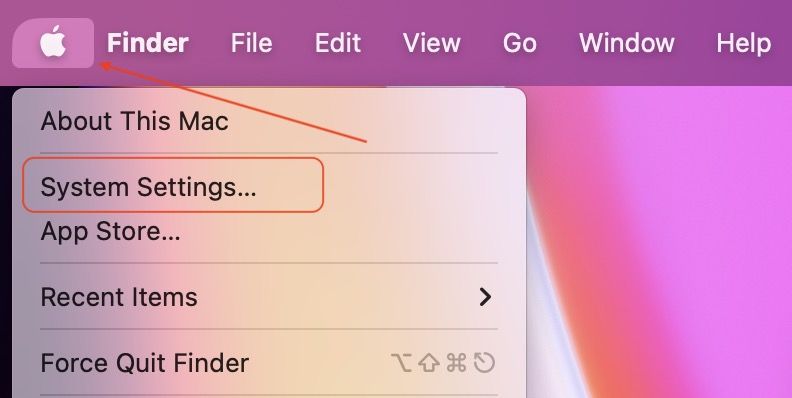
2, нажмите на Доступность настройки на левой боковой панели. Вот, открой Аудио настройки.
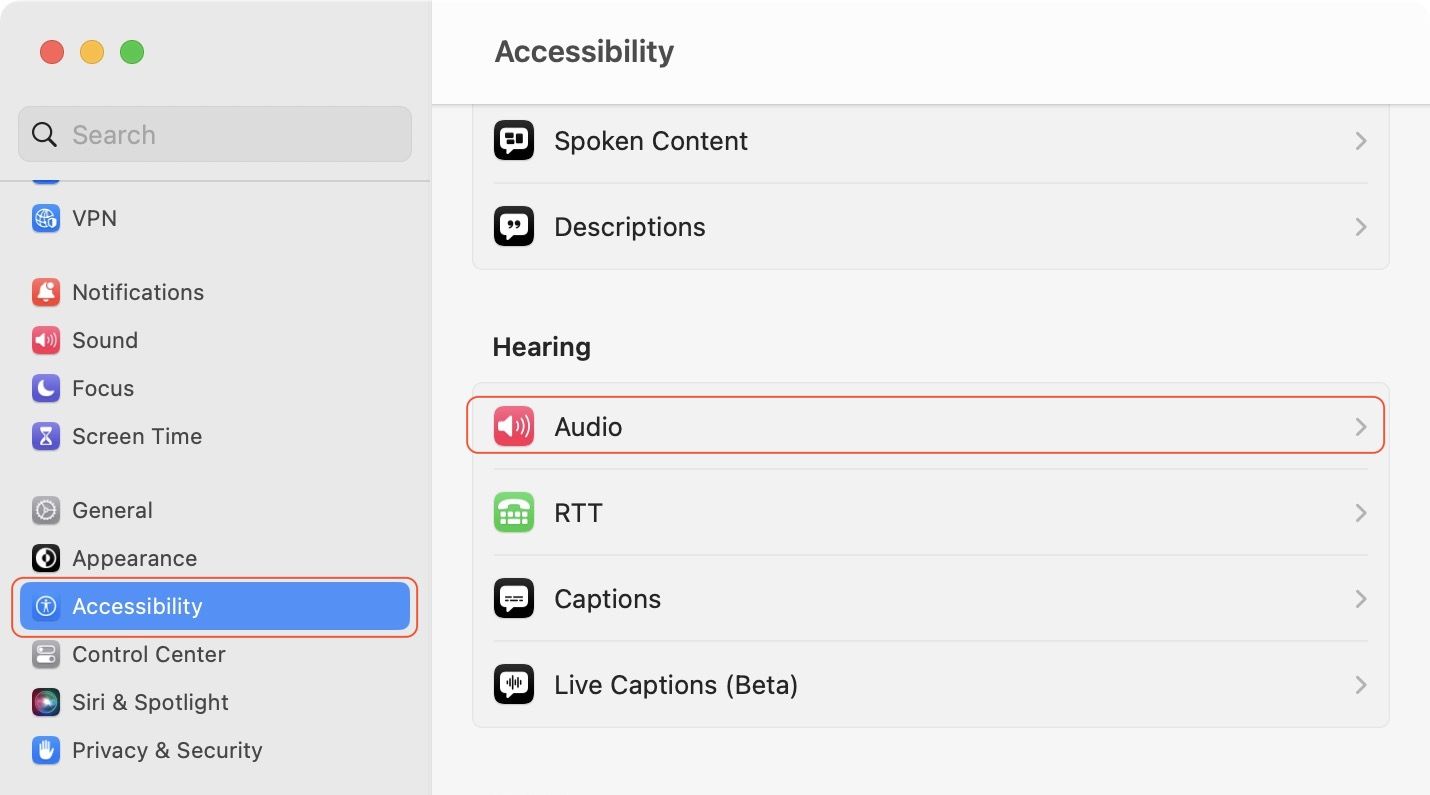
3. Включите переключатель рядом с Фоновые звуки. Чтобы выбрать тип окружающего звука, который вы хотите воспроизвести, щелкните значок Выбирать… кнопка.
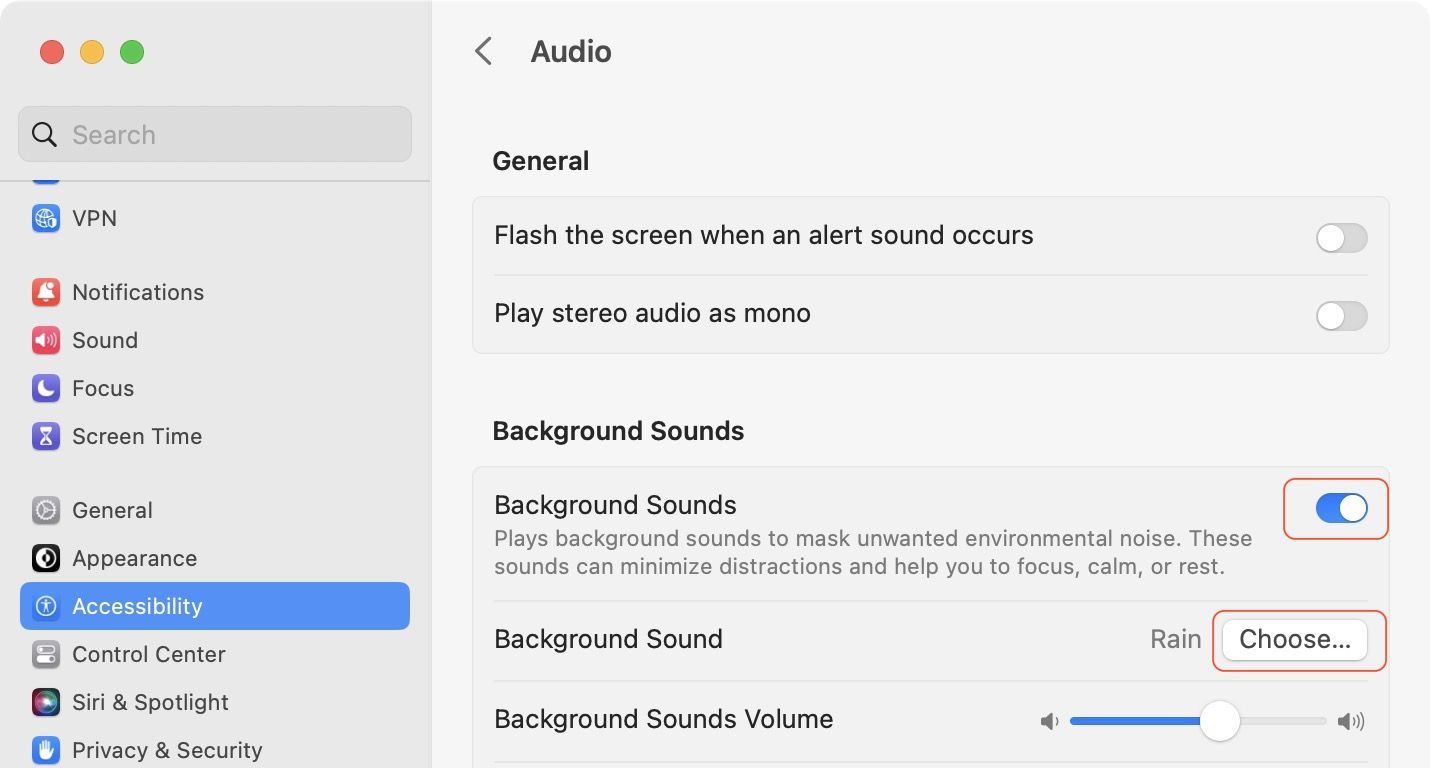
4. Нажмите, чтобы воспроизвести нужный фоновый звук. Нажмите на Сделанный кнопка сохранения изменений.
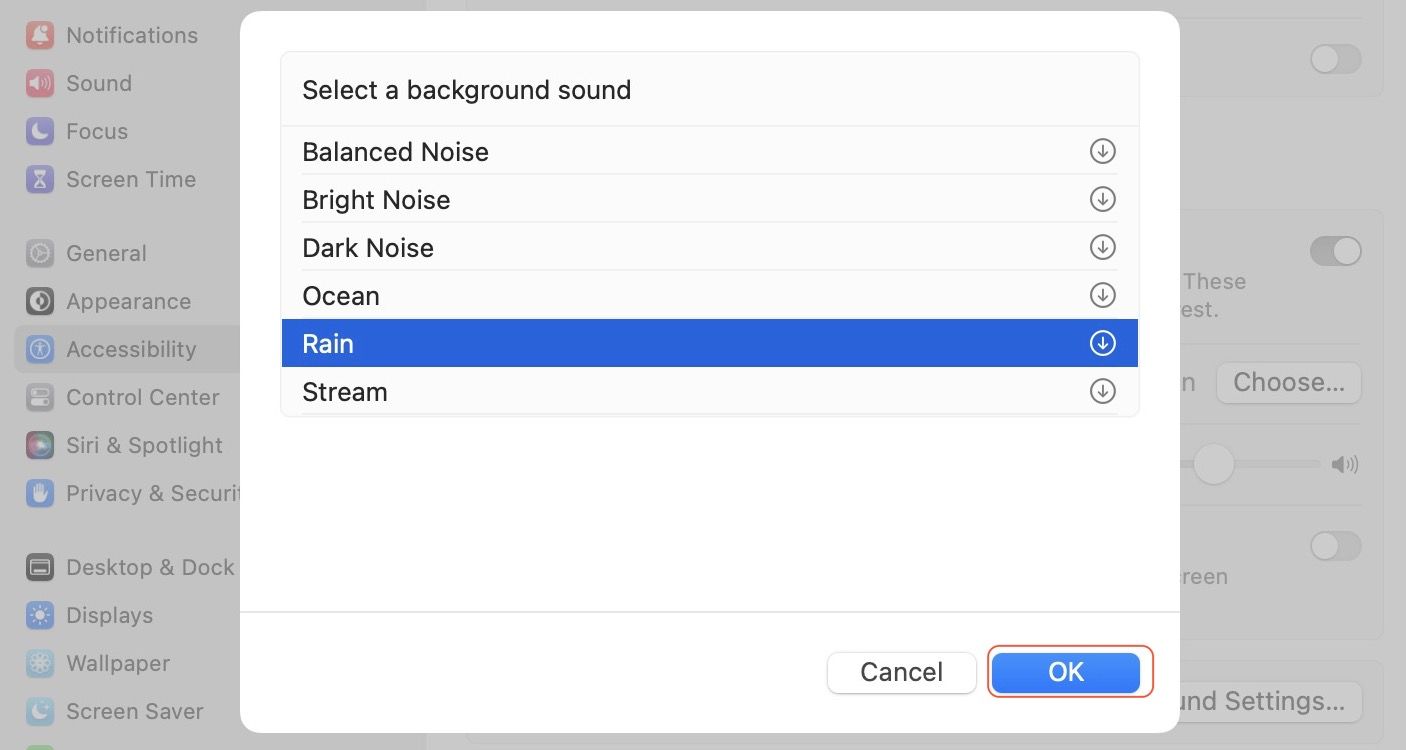
5. Чтобы отключить воспроизведение фонового звука, когда ваш Mac находится в спящем режиме, включите переключатель, отмеченный на снимке экрана ниже.
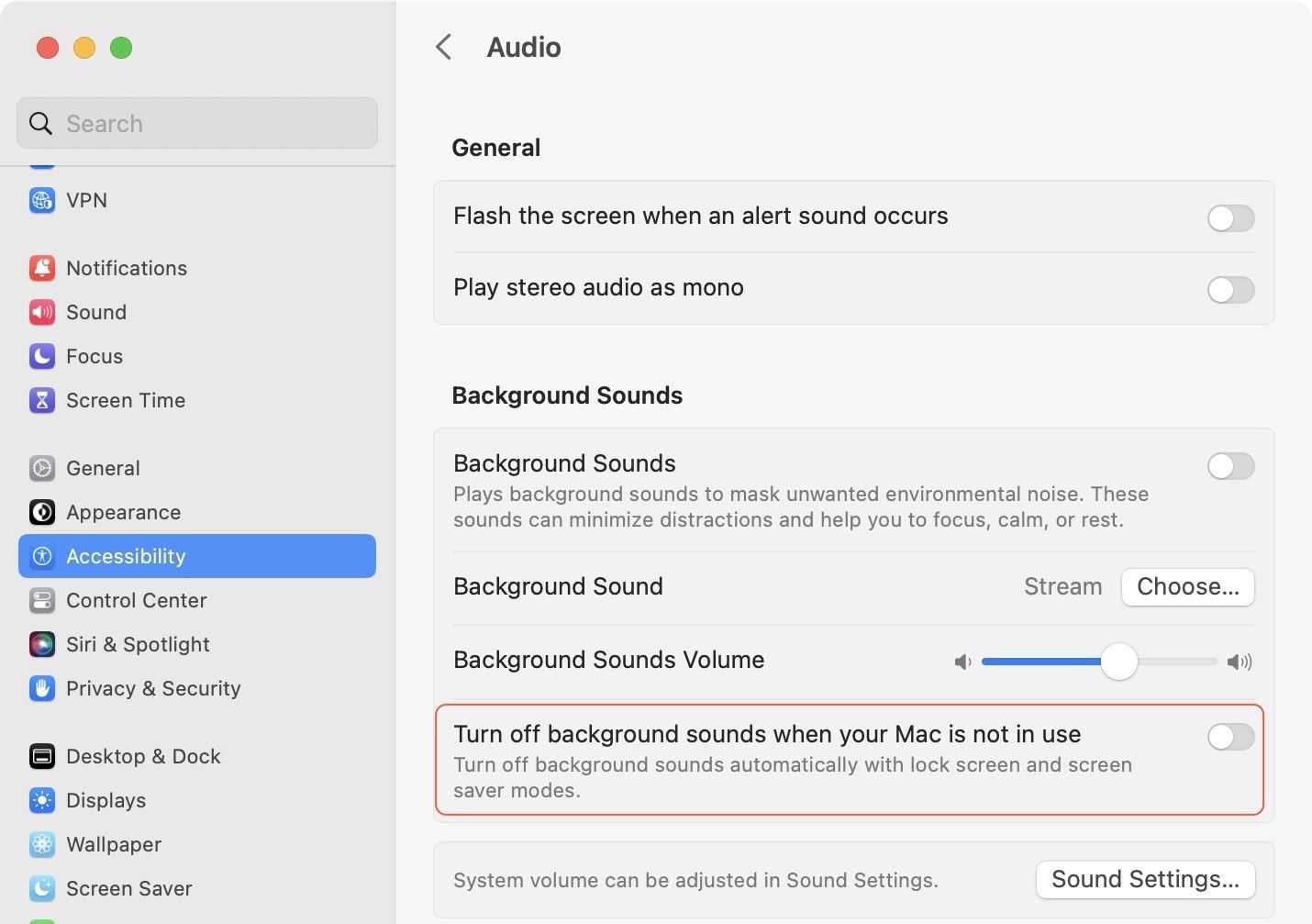
Сосредоточьтесь на работе, воспроизводя окружающие звуки на своем Mac
Есть несколько сервисов, которые позволяют воспроизводить окружающие звуки на Mac, чтобы лучше сосредоточиться, и некоторые из них стоят дорого. Мы рады, что macOS Ventura позволяет пользователям бесплатно воспроизводить окружающие звуки, такие как дождь, ручей, океан и многое другое. Да, выбор звуков довольно ограничен, но мы не думаем, что кто-то будет жаловаться, видя, как вы получаете эту функцию бесплатно.






